「使用しようとしているサインイン方法は許可されていません。 詳細については、ネットワーク管理者に問い合わせてください。」を使用してログオンしようとすると、通常は表示されます。 Windows 10 PC、またはドメイン以外のユーザーのドメインコントローラーへの「ゲスト」アカウント 管理者。 デフォルトでは、ドメインコントローラーまたはWindows 10 PCの管理者権限を持たないユーザーでローカルにサインインできないため、エラーが表示されます。
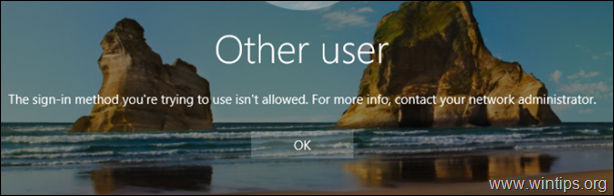
このチュートリアルには、Windows10またはServer2016 / 2012で「使用しようとしているサインイン方法は許可されていません」というエラーを回避する手順が含まれています。
修正方法:Windows 10&Server2016 / 2012ではサインイン方法は許可されていません。
「使用しようとしているサインイン方法は許可されていません」というエラーを解決するには、ケースに応じて以下の手順に従ってください。 次のオプションがあります。
ケース1。 ユーザーがスタンドアロンサーバーにローカルでログオンできるようにする方法。
ローカルで、Administrator以外のユーザーを使用して、スタンドアロンサーバー2016/2012/2008にサインインする場合、またはコンピューターでサインインする場合 ドメインの一部である場合は、手順に従って、デフォルトのグループポリシーを変更し、標準ユーザーにサインインできるようにします。 下:
1. サーバー(またはドメインコンピューター)にログインします。 管理者。
2. を開きます ローカルグループポリシーエディター。 それを行うには:
1. 同時に押す ウィンドウズ
+ R 実行コマンドボックスを開くためのキー。
2. タイプ gpedit.msc を押して 入力.

2. グループポリシーエディターで、次の場所に移動します。 コンピューターの構成> Windowsの設定>セキュリティの設定>ローカルポリシー>ユーザー権利の割り当て
3. 右側のペイン:でダブルクリック ローカルでのログオンを許可する
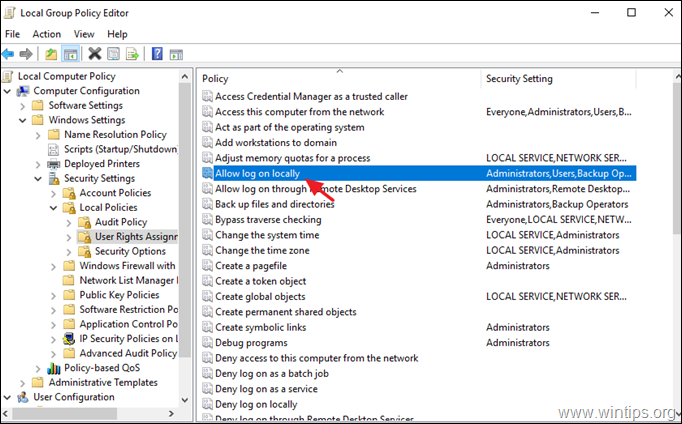
3. [ローカルでのログオンを許可するプロパティ]ウィンドウで、をクリックします ユーザーまたはグループを追加. *
* ノート: デフォルトでは、スタンドアロンサーバーでは、次のグループにローカルでログオンする権限があります。
- 管理者
- バックアップオペレーター
- ユーザー
したがって、特定のユーザーにのみローカルログオンの許可を与える場合は、ここから「Users」グループを削除します。
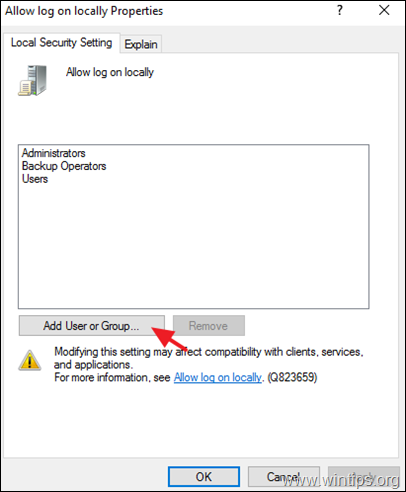
4. ローカルでログオンするユーザーの名前を入力し、をクリックします わかった すべてのウィンドウを閉じるには2回。
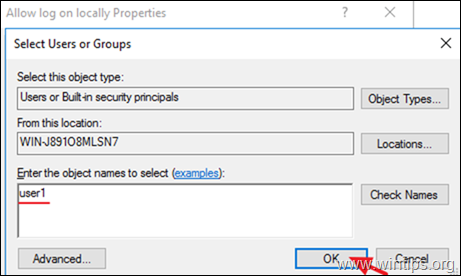
5. 次に、 ローカルでのログオンを拒否する ポリシーを設定し、空であることを確認します。
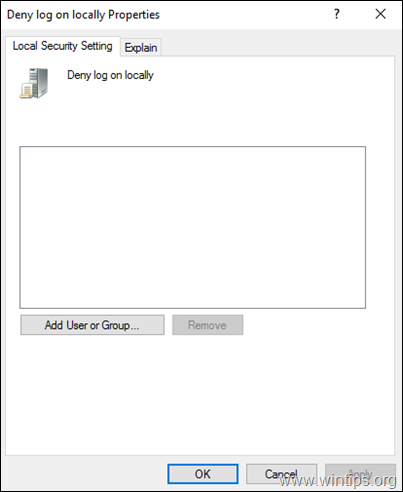
6. 選ぶ ローカルグループポリシーエディター。
7. 再起動 サーバー、またはを実行します gpupdate / force 新しいグループポリシー設定を(再起動せずに)適用するコマンド。
ケース2。 ドメインユーザーがドメインコントローラー(サーバー2016)にローカルでログオンできるようにする方法。
ドメインユーザーがドメインコントローラーコンソールからローカルにログオンするには、ユーザーは次のいずれかのグループに属している必要があります。
- アカウントオペレーター
- 管理者
- バックアップオペレーター
- 印刷演算子
- サーバーオペレーター
したがって、ユーザーアカウントにドメインコントローラーにローカルでログオンする機能を付与する場合は、そのユーザーを上記のグループのいずれかのメンバーにする必要があります。 *
* ノート: セキュリティリスクを回避するために、 ユーザーをAdministratorsグループに追加しないでください。 そして、ユーザーを「バックアップオペレーター」に追加することを好みます。
それでおしまい! このガイドがあなたの経験についてコメントを残すことによってあなたを助けたかどうか私に知らせてください。 他の人を助けるために、このガイドを気に入って共有してください。